word文档中为了对不同的内容进行不同的操作,我尺攵跋赈们经常会插入分隔符,但是一般看不到分隔符,那么word怎样显示隐藏的分隔符呢?下面就来介绍一下word中显示隐藏的分隔符的方法,希望对你有所帮助。
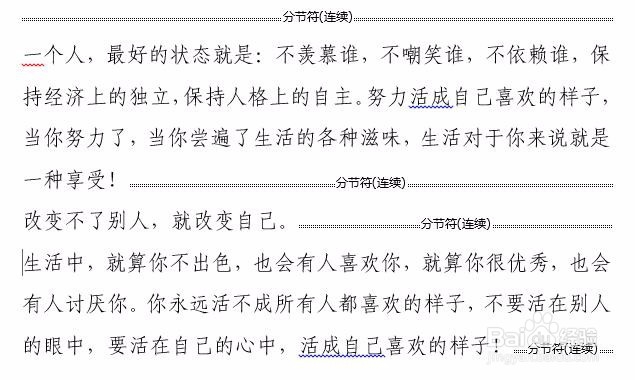
工具/原料
软件版本:Microsoft Office 2013
操作系统:win7系统
word怎样显示隐藏的分隔符
1、第一步:打开一个需要显示分隔符的word文档。

2、第二步:单击word文档中左上角蓝色的“文件”按钮。

3、第三步:在下拉选项中,单击选择最后一个“选项”。
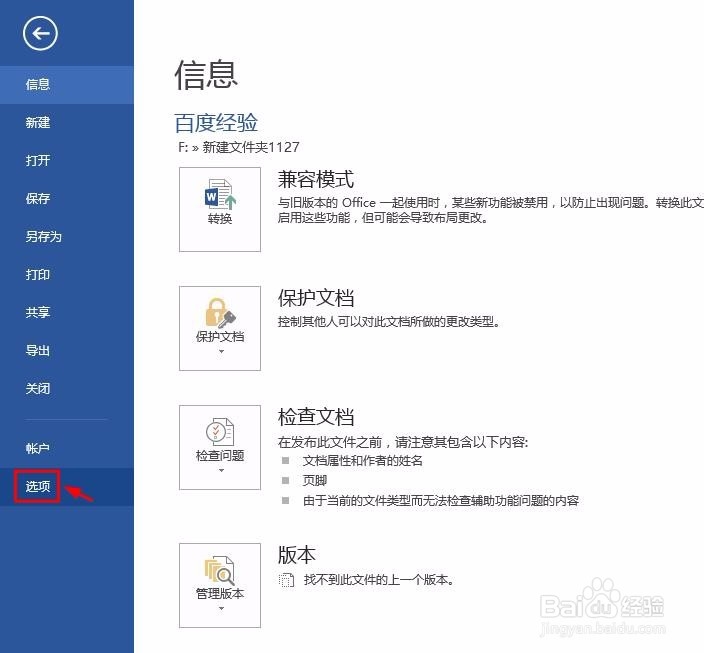
4、第四步:如下图所示,会弹出“Word选项”对话框。

5、第五步:在word选项对话框中,左侧选择“显示”,勾选上“显示所有格式标记”,单击“确定”按钮。

6、如下图所示,所有的分隔符就显示出来了。

